참 바 및 스위처 표시에서 Windows 8 핫 코너 비활성화
Windows 8에는 "핫 코너"가있어화면의 오른쪽 또는 왼쪽 모서리에 마우스를 놓으면 참 바 및 앱 전환기가 나타납니다. 데스크톱 환경을 최대한 유지하려는 경우이 기능을 사용하지 않을 수 있습니다.

Windows 8 레지스트리 조정
노트 : 레지스트리 조정이 필요합니다. 변경하기 전에 먼저 백업하십시오!
먼저 키보드 단축키를 사용하십시오. 윈키 + R Run 대화 상자를 불러옵니다. 유형: regedit 확인을 클릭하거나 Enter를 누르십시오.
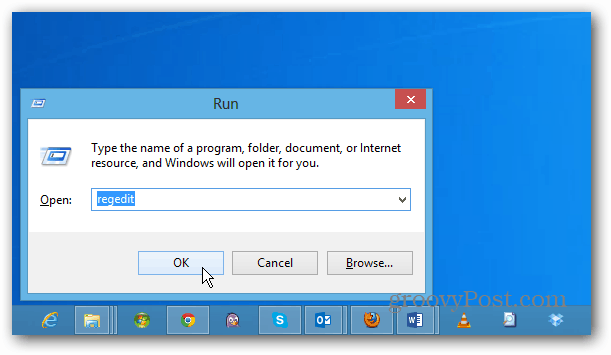
이제 다음 경로로 이동하십시오.
HKEY_CURRENT_USER 소프트웨어 MicrosoftWindowsCurrentVersionImmersiveShell
ImmersiveShell 폴더를 마우스 오른쪽 버튼으로 클릭하고 새로운 >> 키.
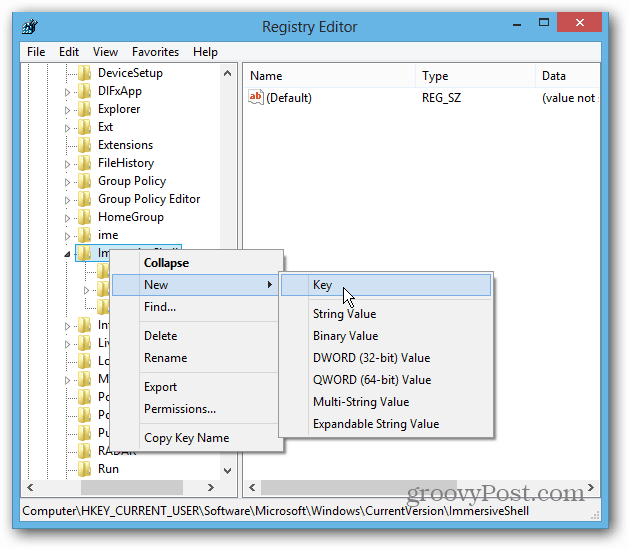
그때 유형: EdgeUI 새 키 이름으로 마우스 오른쪽 버튼을 클릭하고 선택 새로운 >> DWORD (32 비트) 값.
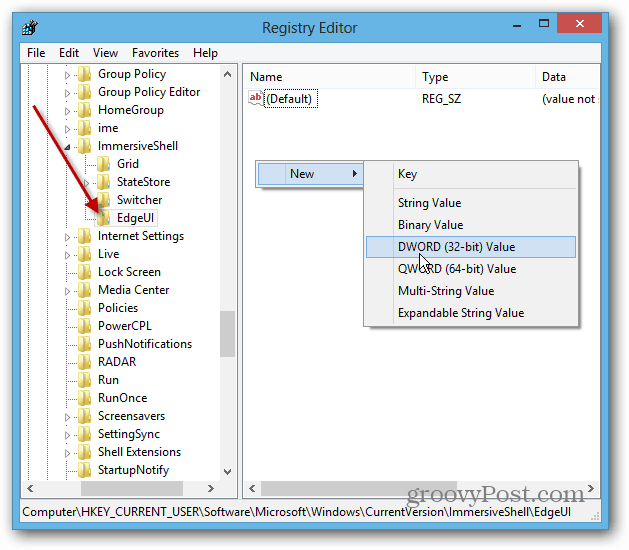
이름을 붙이다: DisableCharmsHint 값을 0에서 1로 변경하고 확인을 클릭하십시오. 화면의 오른쪽 하단 또는 오른쪽 상단에 마우스를 올리면 참 바가 표시되지 않습니다.
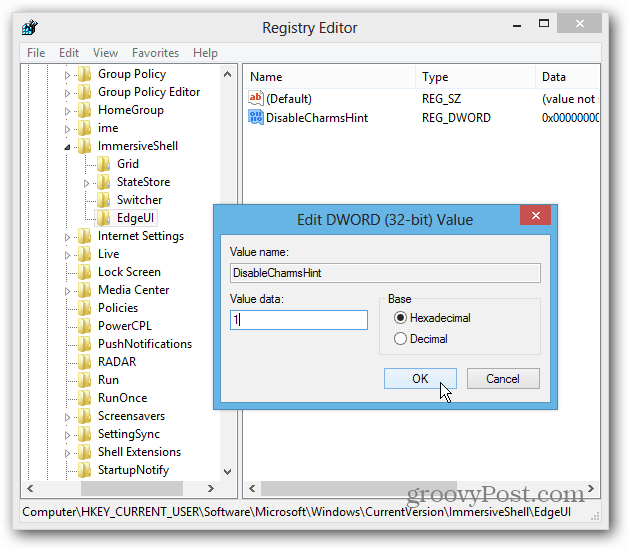
그런 다음 다른 새 DWORD (32 비트) 값을 만들고 이름을 지정하십시오. DisableTLCorner 값을 0에서 1로 변경하고 확인을 클릭하십시오. 이렇게하면 왼쪽 상단 모서리에 마우스를 놓을 때 앱 전환 막대가 표시되지 않습니다.
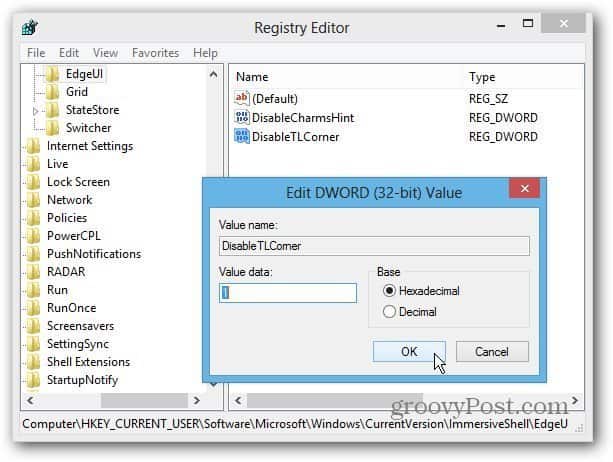
시스템을 다시 시작하고 다시 로그인하십시오. 이제 Charms 및 App Switcher가 쉽게 나타나지 않습니다. 왼쪽 하단에 마우스를 올려 놓으면 앱 전환기를 계속 끌어 올 수 있습니다. 터치 제스처도 계속 작동합니다.
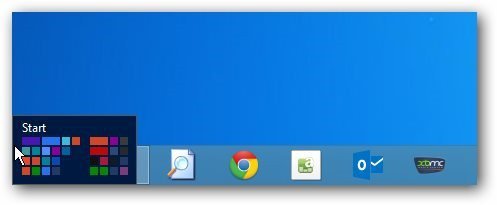
불편한 점이 있다면레지스트리, 무료 오픈 소스 시작 메뉴 교체 프로그램 인 Classic Shell을 설치할 수 있습니다. 설정에서 Windows 8 설정 탭을 선택한 다음 활성 코너 비활성화에서 모두를 클릭하십시오.
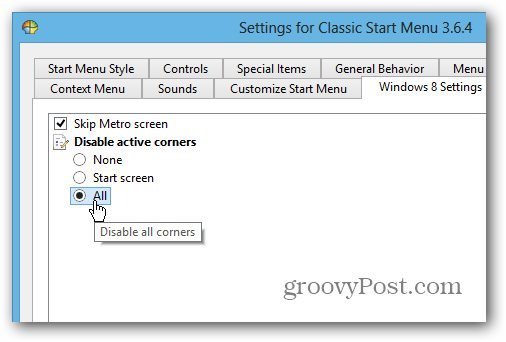
이 설정을 한 후에는 다른 팁을 확인하여 대부분의 시간 동안 데스크탑에 머물러 있고 새로운 메트로 / 현대 UI에 방해가되지 않습니다.
- 로그인시 Window 8 데스크탑으로 직접 부팅
- Stardock에서 시작 메뉴 교체 Start8
- 시작 메뉴 교체 클래식 쉘
- 절전 모드에서 컴퓨터를 깨울 때 잠금 화면 비활성화
- 데스크톱 응용 프로그램에서 PDF 및 사진을 열 수 있도록
- 데스크톱 앱에서 음악 및 비디오를 열 수 있습니다.










코멘트를 남겨주세요